Willst du wissen, wie man in Kodi Add-ons installiert? In den folgenden Abschnitten werden wir dir alles über diese Add-ons erzählen, mit denen du die Möglichkeiten des besten Multimedia-Centers für Android erweitern kannst. Wir zeigen dir, was sie sind, wozu sie dienen und wie du sie aus dem offiziellen Programmarchiv heraus installierst. Außerdem erklären wir dir, wie du ein Add-on, das du im ZIP-Format heruntergeladen hast, hinzufügen kannst und welche Highlights du am besten gleich ausprobieren solltest. Das darfst du nicht verpassen!
Was sind Kodi-Add-ons und wozu dienen sie?
Kodi-Add-ons sind Erweiterungen, die die Funktionalität dieser Plattform zur Wiedergabe von Multimedia-Dateien erweitern. Je nachdem, um welche Art von Add-on es sich handelt, können sie unterschiedliche Funktionen haben. In allen Fällen dienen sie jedoch demselben Zweck: Kodi mit Funktionen auszustatten, die nicht im Lieferumfang enthalten sind.
Add-ons ermöglichen es den Nutzern unter anderem, die Oberfläche anzupassen, den Zugang zu einer Online-Plattform zu erleichtern oder das Abspielverhalten zu verbessern. Trotz all der Möglichkeiten, die sie bieten, nutzen die meisten Nutzer Add-ons, um auf eine umfangreichere Auswahl an Inhalten zuzugreifen und Kodi mit zusätzlichen Diensten zu verbinden.
Um dir eine Vorstellung vom Potenzial von Add-ons zu geben, hier ein Beispiel: das YouTube-Add-on für Kodi. Dieses Add-on ermöglicht es, Videos direkt über die Kodi-Benutzeroberfläche abzuspielen und so das YouTube-Erlebnis mit dem Komfort und der Vielseitigkeit des Mediencenters zu verbinden. Mit dieser Erweiterung können Nutzer YouTube-Videos durchstöbern, suchen und abspielen, ohne die App wechseln zu müssen, wodurch diese Plattform mit anderen, bereits auf Kodi installierten Apps verbunden wird.
Kurz gesagt, Add-ons sind eine Möglichkeit, die Fähigkeiten dieses Multimedia-Centers zu erweitern, sein Aussehen zu individualisieren und es an die Bedürfnisse der einzelnen Nutzer anzupassen.
So installierst du Kodi-Add-ons aus Online-Verzeichnissen (Repositories)
Die erste Möglichkeit, Add-ons zu installieren, sind die sogenannten Repositories. Das sind Listen, in denen Kodi die Download-URLs für jedes Add-on findet. Es gibt ein offizielles Repository, das bereits in die Mediathek integriert ist.
Außerdem kannst du eigene Repositories hinzufügen. In den meisten Fällen musst du sie von einer ZIP-Datei aus installieren. Sie werden dann im Downloadbereich für Add-ons angezeigt. Mit dem offiziellen Repository hast du jedoch Zugriff auf die wichtigsten Add-ons. Das Beste daran ist, dass sie alle von den Kodi-Entwicklern verifiziert sind.
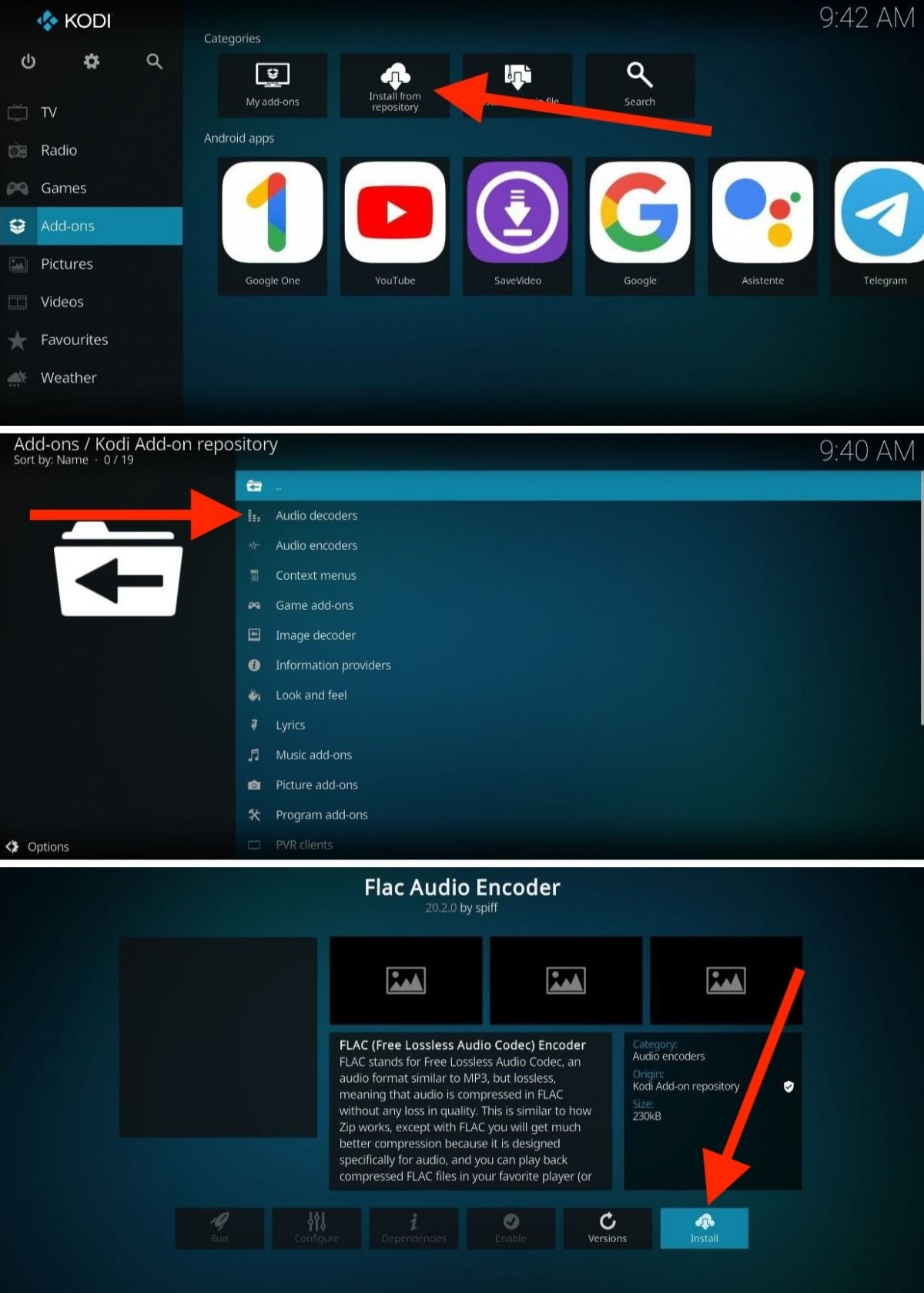 Es ist sehr einfach, Addons aus dem offiziellen Kodi-Repository zu installieren
Es ist sehr einfach, Addons aus dem offiziellen Kodi-Repository zu installieren
Wenn wir uns auf das offizielle Kodi-Repository beschränken, sind dies die Schritte, um ein Add-on damit zu installieren:
- Wechsle durch Antippen des Bildschirms oder mit der Fernbedienung deines Fernsehers in den Bereich Add-ons.
- Wähle die Option Vom Repository installieren.
- Wähle eine Kategorie. Wenn du zum Beispiel einen Streaming- oder Videodienst installieren willst, wähle Video-Add-ons.
- Wähle das Add-on, das du installieren möchtest.
- Sobald du in dem Tab bist, klicke auf Installieren.
Bei manchen Add-ons müssen zusätzliche Add-ons installiert werden. Das liegt daran, dass sie auf andere Add-ons und deren Funktionen in Kodi angewiesen sind, damit sie funktionieren. In solchen Fällen erscheint eine Meldung auf dem Bildschirm, in der du die Installation der Abhängigkeiten des von dir gewählten Add-ons akzeptieren musst.
So installierst du Kodi-Add-ons aus ZIP-Dateien
Eine andere Möglichkeit, ein Add-on hinzuzufügen, ist das Hinzufügen aus einer ZIP-Datei. Wie wir bereits im vorherigen Abschnitt erwähnt haben, solltest du dies tun, wenn du ein neues Repository oder einfach ein Add-on hinzufügen möchtest, das nicht im offiziellen Repository verfügbar ist.
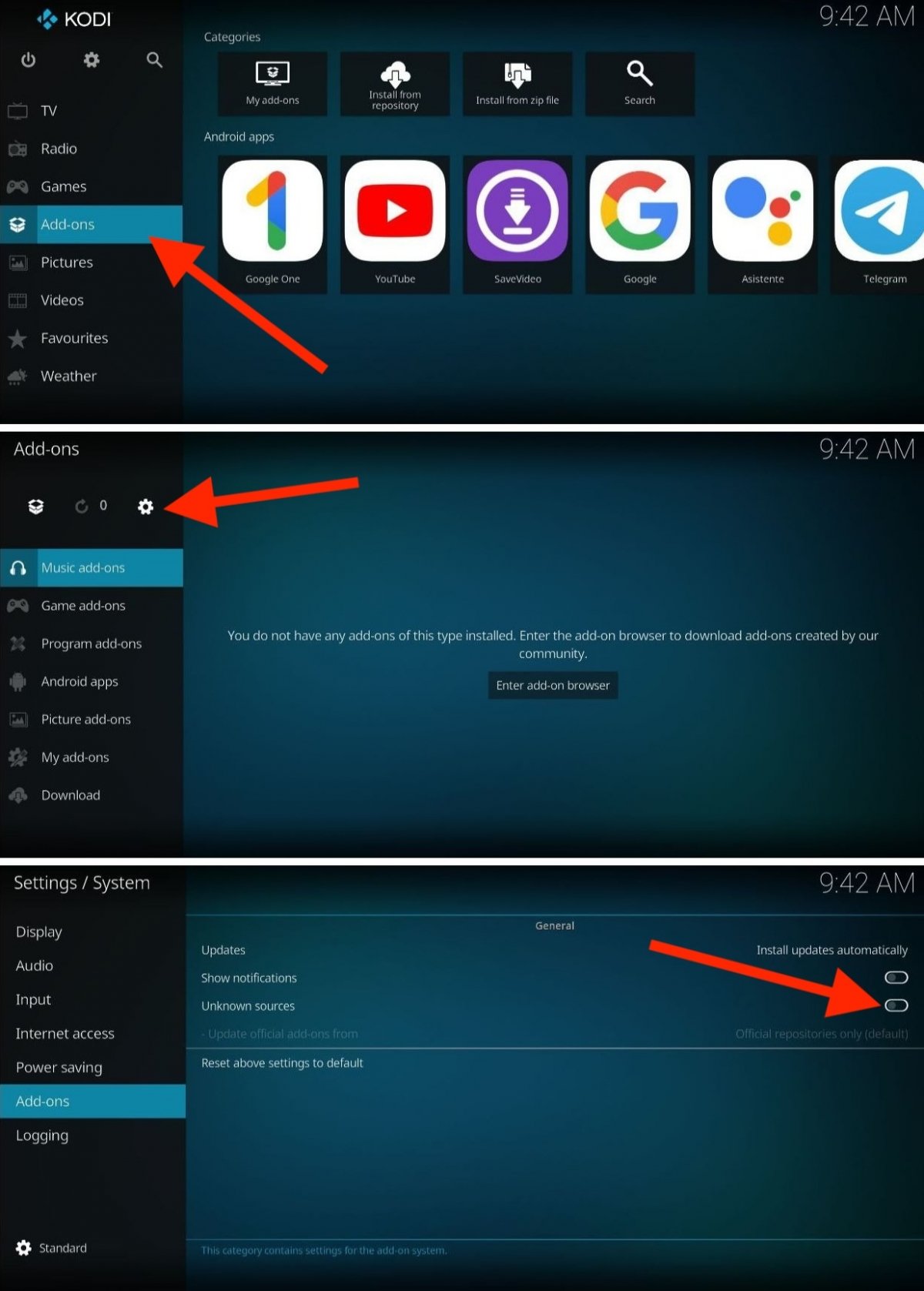 Du musst die Installation aus unbekannten Quellen erlauben, um Addons aus ZIP-Datein zu installieren
Du musst die Installation aus unbekannten Quellen erlauben, um Addons aus ZIP-Datein zu installieren
Natürlich musst du zuerst die Installation von Add-ons aus unbekannten Quellen aktivieren. Das geht so:
- Gehe in den entsprechenden Bereich, indem du auf Add-ons klickst.
- Klick auf das Zahnrad-Symbol.
- Aktiviere die Option Unbekannte Herkunft.
- Tippe bei der Warnung auf dem Bildschirm auf Ja, um zu bestätigen.
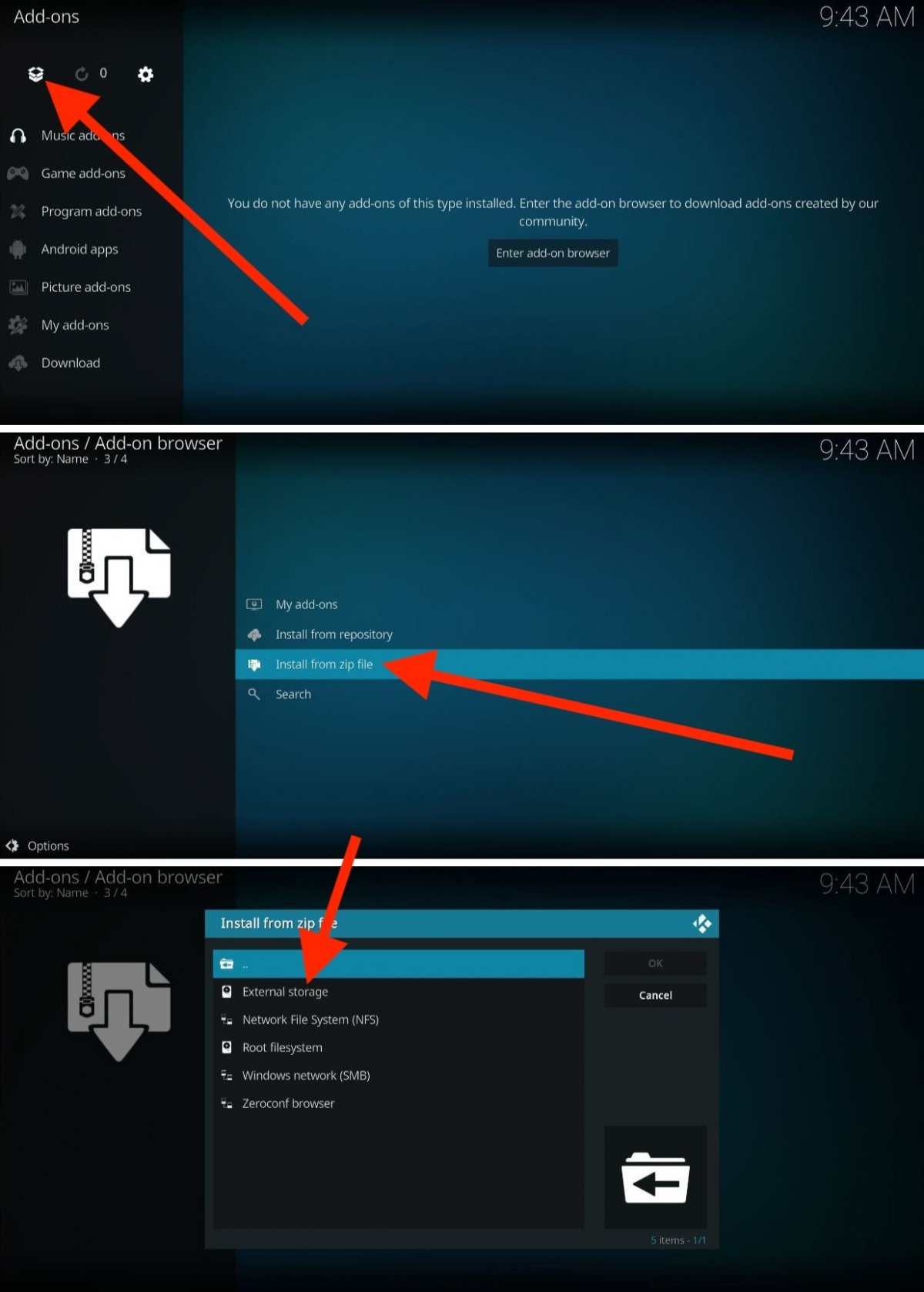 Schritte zur Installation eines Kodi-Add-ons aus einer ZIP-Datei
Schritte zur Installation eines Kodi-Add-ons aus einer ZIP-Datei
Sobald dies erledigt ist, kannst du jedes Add-on aus einer ZIP-Datei wie folgt installieren:
- Gehe im Hauptmenü zum Abschnitt Add-ons.
- Klicke auf das Symbol für die offene Box. Es befindet sich neben der Schaltfläche für die Einstellungen, die du zuvor ausgewählt hast.
- Wähle in der Liste der Optionen Installieren aus einer .zip-Datei.
- Wähle den Speicherort aus der Erinnerung aus. Wenn die heruntergeladene ZIP-Datei auf dem internen Speicher deines Geräts liegt, wähle die Option Externer Speicher.
- Gehe mit dem Dateiexplorer von Kodi zu dem Ordner, in dem das Add-on im ZIP-Format liegt, und wähle es aus.
Das neue Repository oder Add-on wurde installiert und wird auf dem Hauptbildschirm und im entsprechenden Abschnitt angezeigt, je nachdem, welche Funktionen es erfüllt.
Die besten Kodi Add-ons für Android
Die Installation von Add-ons auf Kodi ist kinderleicht, vor allem, wenn du sie über das offizielle Repository vornimmst. Im Folgenden stellen wir dir eine Zusammenstellung mit einigen der empfehlenswertesten Add-ons vor, die du auf diesem Mediencenter installieren kannst. Wir haben eine abwechslungsreiche Auswahl getroffen, mit der du nicht nur neue Add-ons entdecken, sondern auch die vielen verschiedenen Möglichkeiten kennenlernen kannst, die diese Erweiterungen bieten.
Google Drive
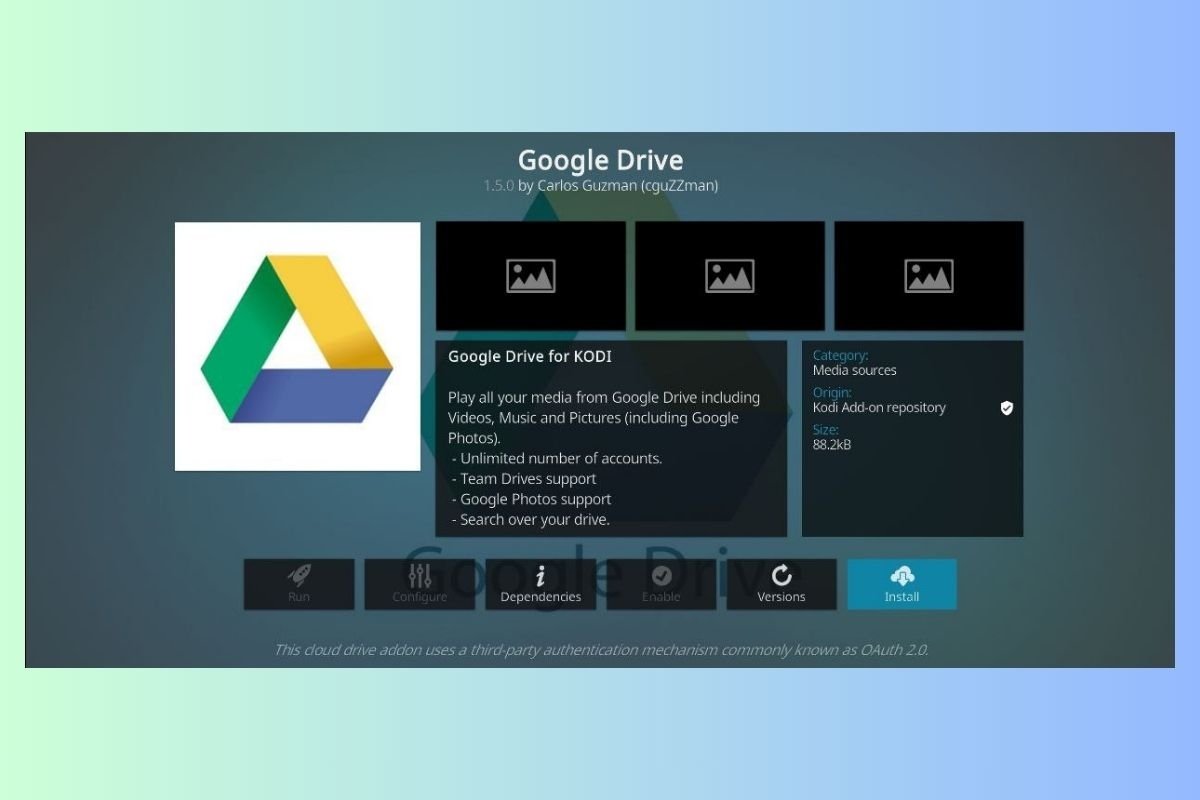 Google Drive Add-on für Kodi
Google Drive Add-on für Kodi
Das Google Drive Add-on für Kodi macht es einfach, direkt von der Kodi-Benutzeroberfläche aus auf die in deinem Konto gespeicherten Dateien zuzugreifen und sie abzuspielen. Organisiere und genieße Fotos, Musik und Videos ganz einfach, indem du dein Laufwerk mit Kodi synchronisierst.
Google Fotos
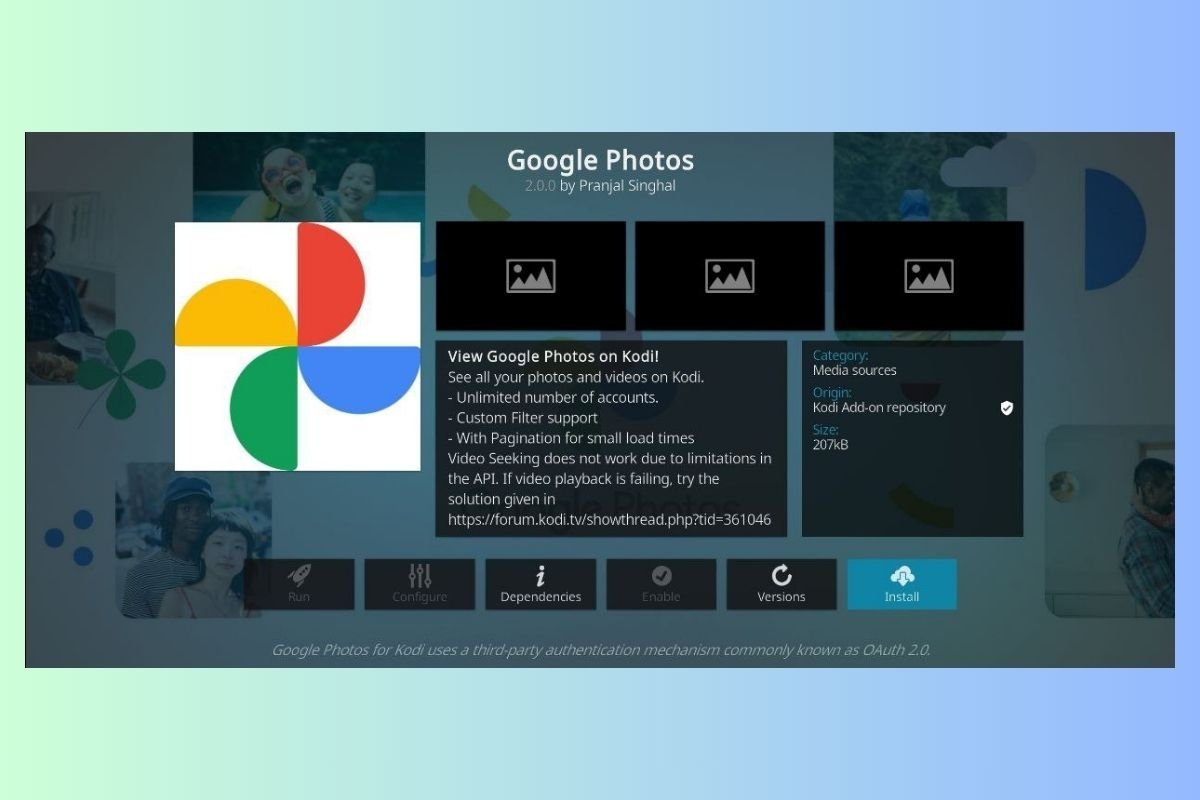 Google Fotos Add-on für Kodi
Google Fotos Add-on für Kodi
Durchsuche und teile Erinnerungen direkt von Kodi aus mit dem Google Fotos Add-on. Greife auf deine auf der Google-Plattform gespeicherten Fotos und Videos zu, ohne zwischen den Anwendungen wechseln zu müssen, und erlebe so ein nahtloses und integriertes Multimediaerlebnis.
OneDrive
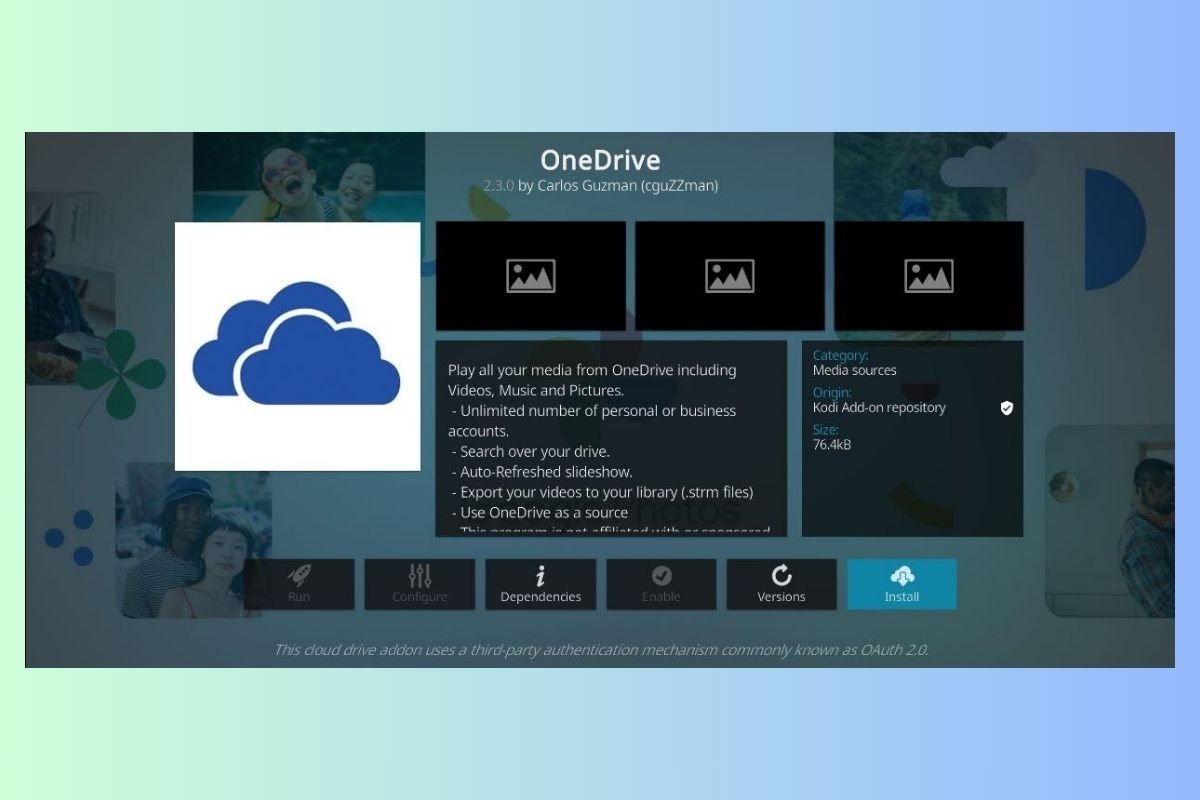 OneDrive Add-on für Kodi
OneDrive Add-on für Kodi
Das inoffizielle OneDrive Add-on für Kodi bietet eine nahtlose Integration mit Microsofts Cloud. Du kannst direkt von der Kodi-Benutzeroberfläche aus auf die in deinem Konto gespeicherten Dateien zugreifen und sie abspielen, um deine Mediendateien dort zu speichern und bequem abzuspielen.
SoundCloud
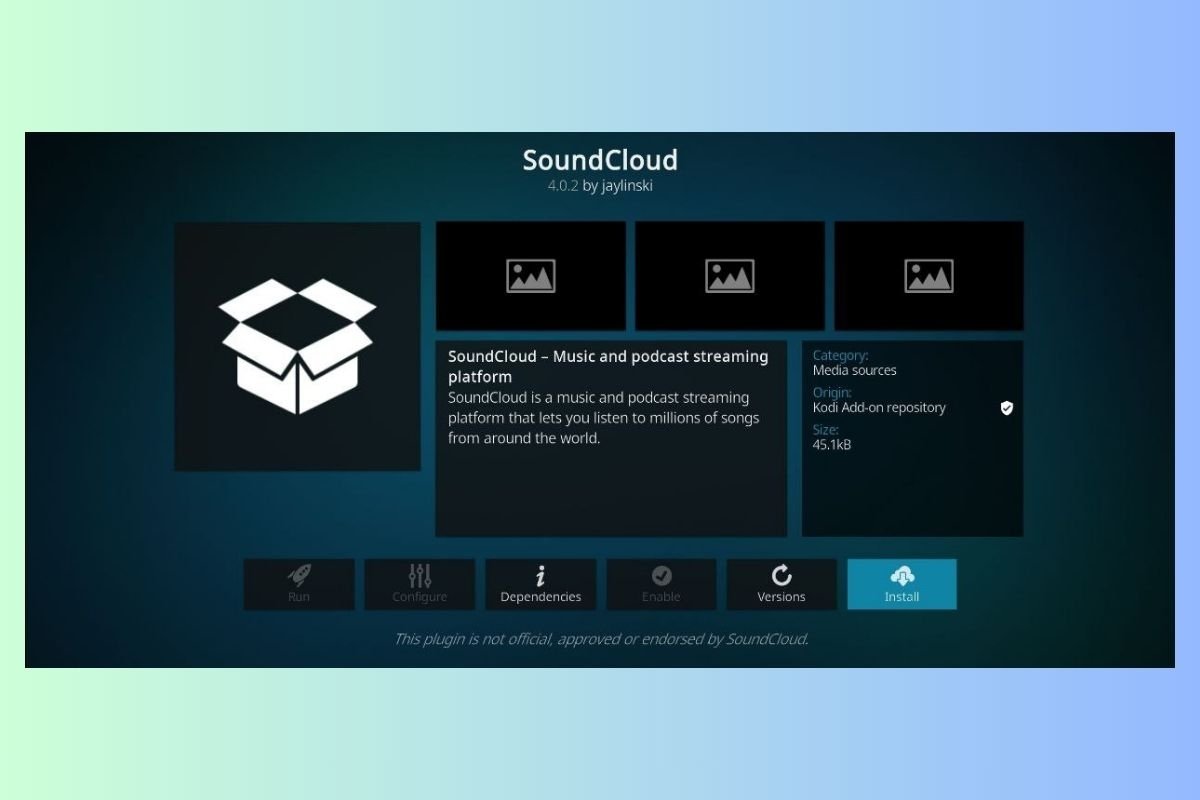 SoundCloud Add-on für Kodi
SoundCloud Add-on für Kodi
Entdecke und spiele deine Lieblingstitel von SoundCloud bequem von Kodi aus. Mit diesem inoffiziellen Add-on kannst du neue Musik entdecken, eigene Wiedergabelisten erstellen und die Vielfalt der Musikinhalte genießen, ohne die Plattform zu verlassen.
RSS Podcasts
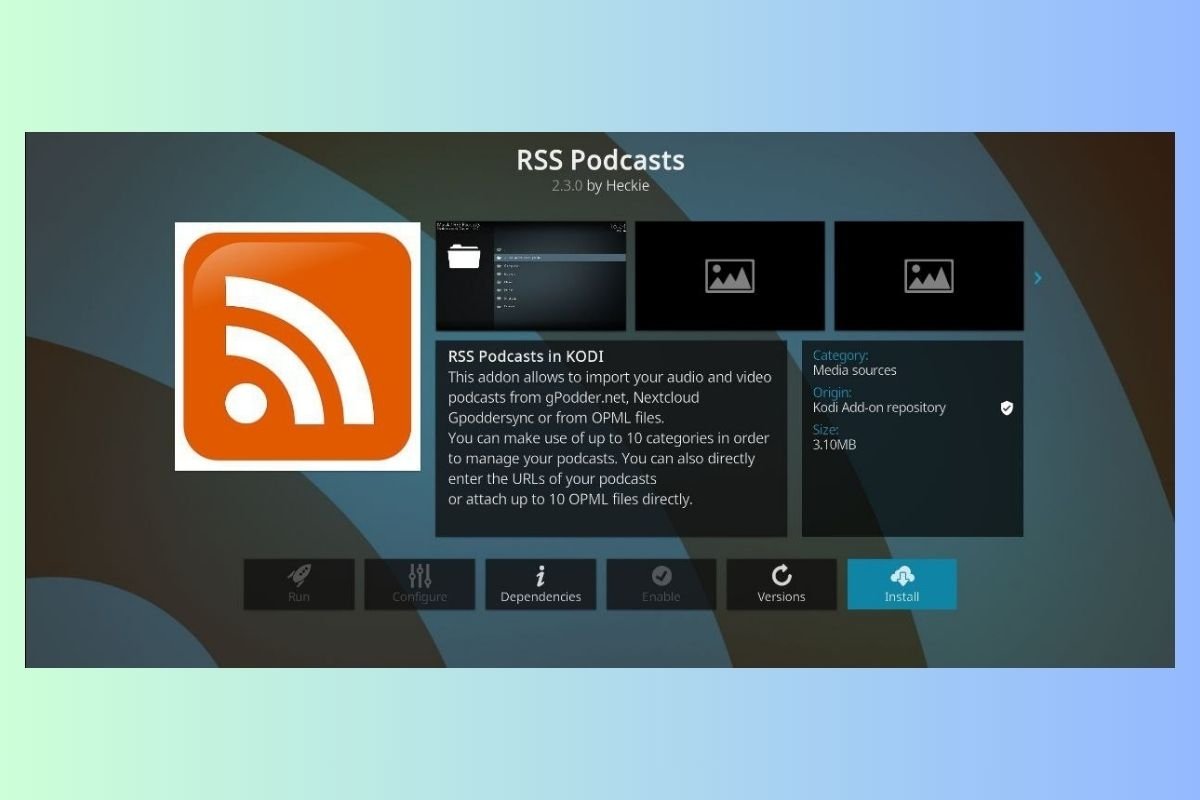 RSS Podcasts Add-on für Kodi
RSS Podcasts Add-on für Kodi
Mit dem RSS-Podcasts Add-on kannst du deine Lieblingspodcasts per RSS hinzufügen und sie direkt in Kodi genießen. Organisiere und höre oder schaue dir deine Lieblingsepisoden ganz einfach an und erhalte ein integriertes Podcasting-Erlebnis in Kodi.
SpeedTester
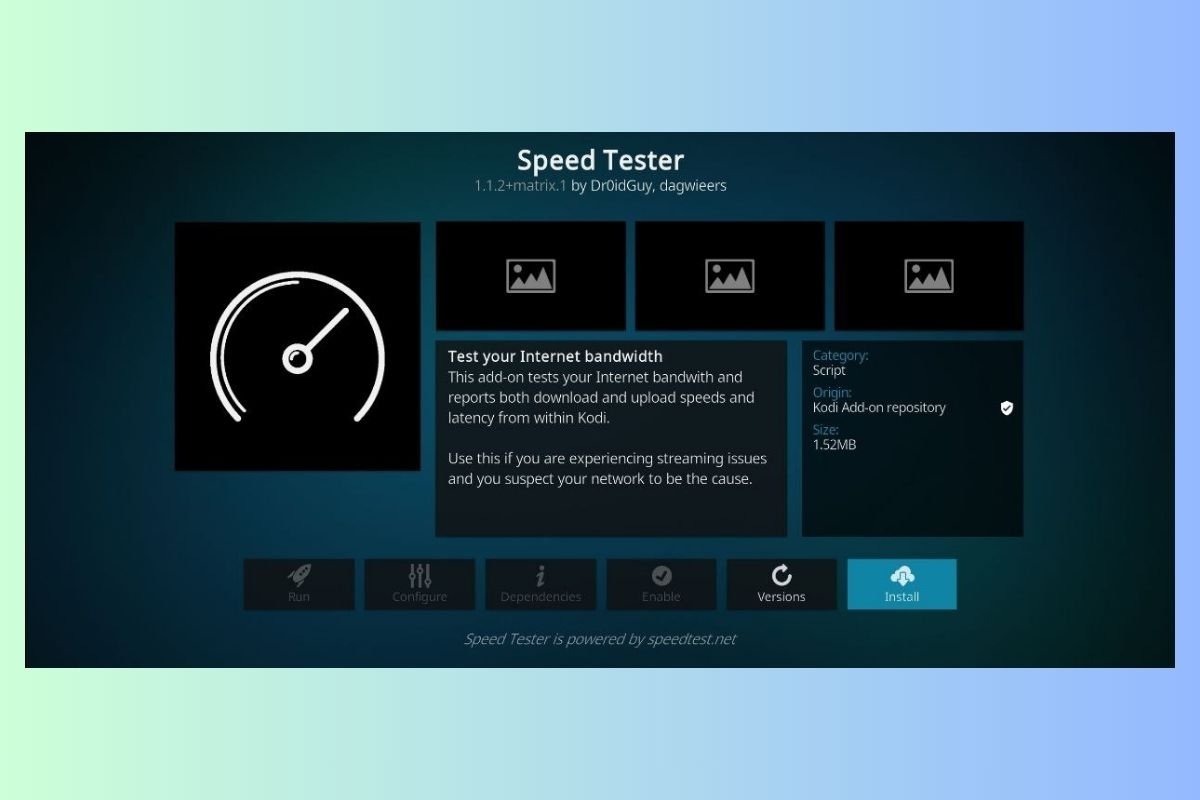 SpeedTester Add-on für Kodi
SpeedTester Add-on für Kodi
Dies ist eines der unverzichtbaren Tools für Kodi. Dank des SpeedTester Add-ons für Kodi kannst du die Geschwindigkeit deines Netzwerks messen, ohne die Oberfläche des Media Centers zu verlassen. Überprüfe, ob du eine schnelle und stabile Verbindung hast, um Multimedia-Inhalte ohne Unterbrechungen zu genießen.
Hue Service
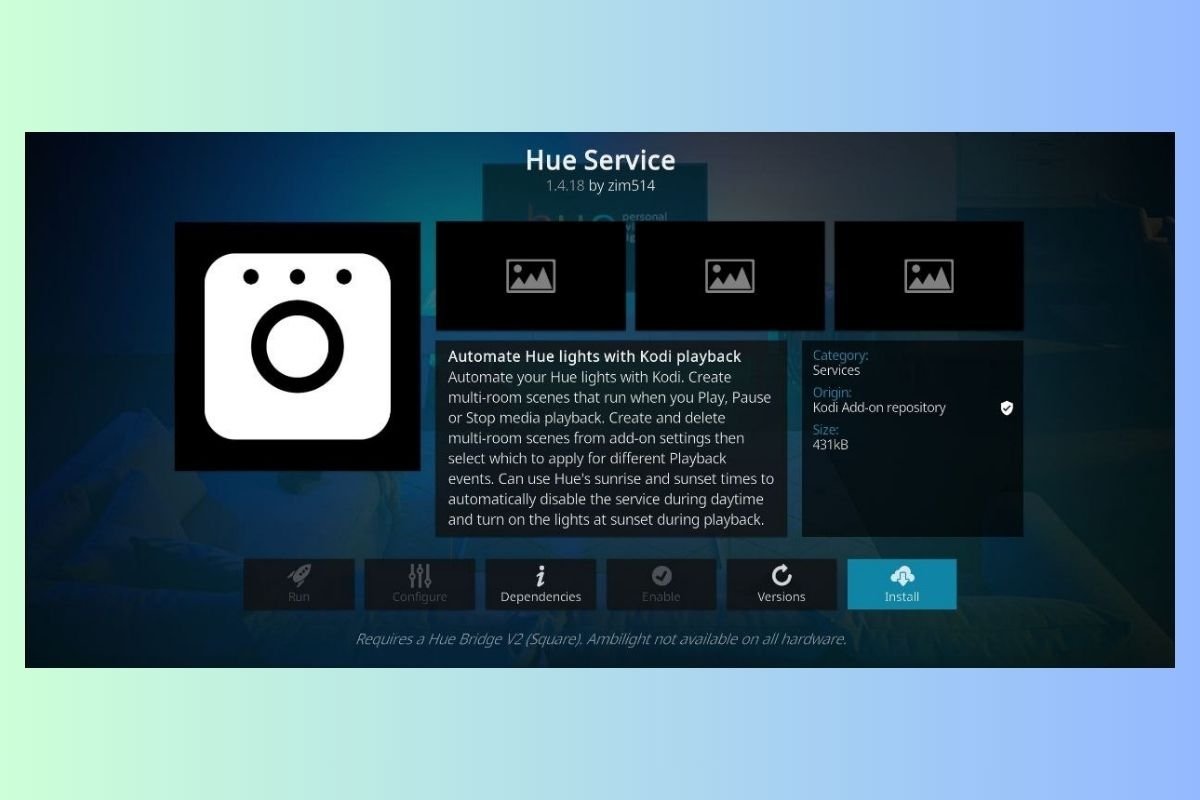 HueService Add-on für Kodi
HueService Add-on für Kodi
Verwandle deinen Unterhaltungsbereich mit dem Hue Service Add-on. Dieses Add-on synchronisiert die Kodi-Wiedergabe mit der Philips Hue-Beleuchtung und schafft so ein individuelles Ambiente, das sich an den angesehenen Inhalt anpasst und ein beeindruckendes Multimedia-Erlebnis bietet.
Craft
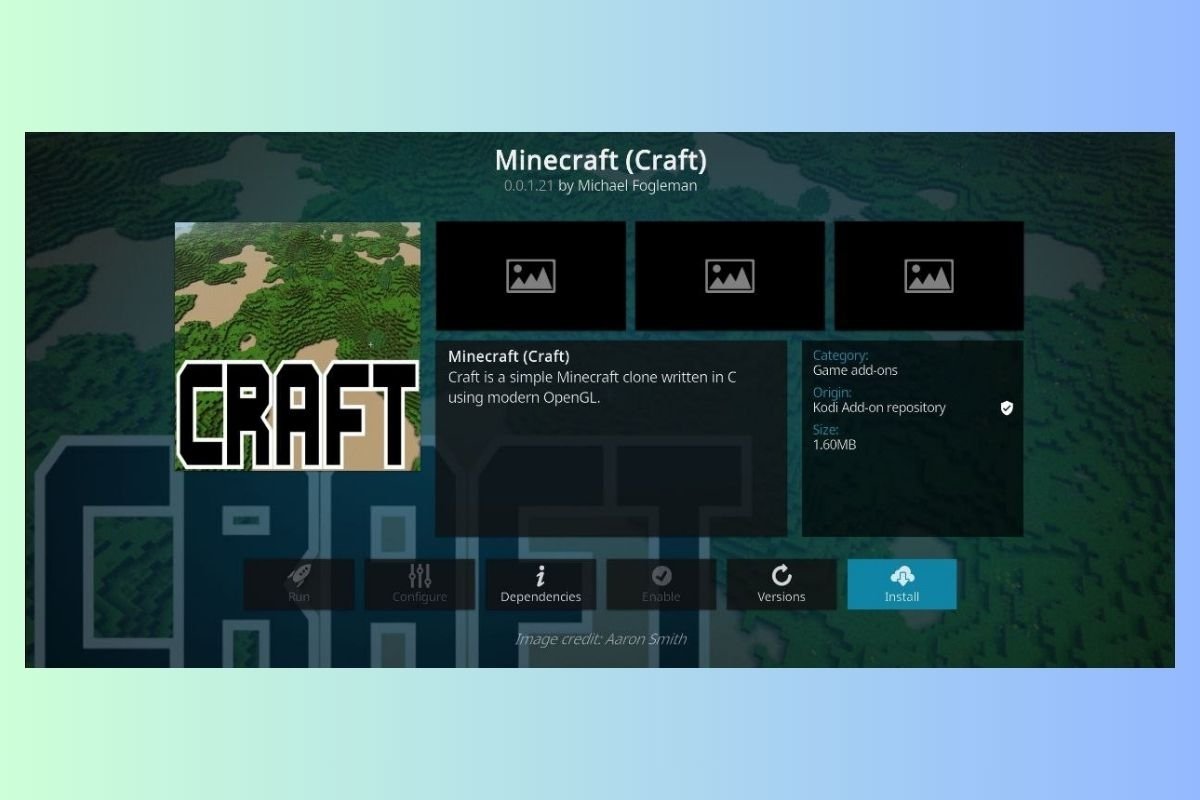 Craft (Minecraft) Add-on für Kodi
Craft (Minecraft) Add-on für Kodi
Werde kreativ mit dem Craft Add-on, einem Minecraft-Klon für Kodi. Genieße die Erfahrung des Bauens und Entdeckens in deinem Mediencenter und biete eine einzigartige Option für Spieleliebhaber.
YouTube
 YouTube Add-on für Kodi
YouTube Add-on für Kodi
Greife auf alle YouTube-Inhalte zu, ohne Kodi zu verlassen. Mit dem inoffiziellen YouTube-Add-on kannst du Videos direkt in der Kodi-Benutzeroberfläche suchen, abspielen und genießen. Du musst Kodi also nicht verlassen, um YouTube-Inhalte anzusehen.



